Home Automation mit openHAB und dem Raspberry Pi
Mit openHAB steuern Sie zentral unterschiedlichste Produkte - von Leuchten, über Hifi-Anlagen, bis hin zum Mediacenter Kodi.
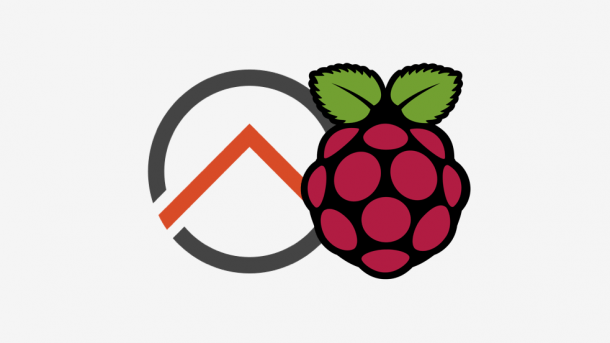
- Theresa Möckel
Sie wollen eine eigene, herstellerunabhängige Smart-Home-Zentrale aufbauen? Für Leuchten, Heizung, Multimedia? Mit eigenen Regeln und Konfigurationen? openHAB bietet Ihnen genau das - ein wenig Bastelwille vorausgesetzt. Lesen Sie hier was openHAB kann, wie es funktioniert und wie Sie erste Dinge einbinden.
Was ist openHAB?
openHAB ist eine Open-Source-Software zum Steuern eines Smart-Homes - kurz gesagt. Derzeit werden über 200 Produkte beziehungsweise Hersteller unterstützt, beispielsweise AVM, Bose, LG, Minecraft, Hue, Tesla, ZigBee, macOS, somfy, Alexa, Chromecast, Gardenia und viele mehr. Es werden zwar nicht immer alle Eigenschaften der einzelnen "Things", wie sie im openHAB-Sprachgebrauch heißen, unterstützt, aber generell dürften sich viele Smart-Home-Nutzer hier wiederfinden. All diese Things (Warum nicht "Dinge"? Mehr dazu später.) können in der openHAB-Oberfläche überwacht werden, im einfachsten Fall etwa um zu sehen, ob sie online sind. Zudem lassen sie sich in Gruppen kombinieren, beispielsweise um einen Raum im Haus abzubilden.
Vor allem aber lassen sich Geräte steuern. Das geht einerseits manuell, bei Philips-Hue-Leuchten zum Beispiel über ein simples Widget. Andererseits lassen sich Regeln erstellen - der Kern von openHAB. Heute spricht man von Smart Home, früher hießt es häufiger mal Heimautomation. Und der Punkt der Automation spiegelt sich in den Regeln wieder: "Sobald Peters Smartphone online ist, soll das Licht angehen" wäre eine typische, simple Anwendung. Natürlich ließe das auch mit einigen herstellereigenen Tools umsetzen, unter anderem mit der Hue-App. Aber openHAB kann eben unterschiedlichste Hersteller und Protokolle miteinander verbinden und bietet so wesentlich mehr Spielraum. Zudem ist das System modular aufgebaut und wird entsprechend ständig erweitert - typisch Open Source eben. Apropos: Auch das Mehr an Kompetenz, das dem Nutzer abverlangt wird, ist durchaus typisch.
openHAB sagt schon auf der Homepage direkt und ohne Umschweife, dass ein wenig Hacking erforderlich ist. Soll heißen: Das Konzept ist nicht ganz selbstverständlich und an vielen Stellen ist die Bearbeitung von Textdateien notwendig. Das gilt insbesondere für Regeln, die nicht so simpel wie bei IFTTT zusammengegklickt werden, sondern echte kleine Skripte sind - einfache Skripte, aber doch nur für Bastelwillige geeignet.
openHAB-Konzept
openHAB punktet schon mal mit einem sehr schlüssigen Gesamtkonzept - der Grund für das obige "Things": Mit Things sind tatsächlich Dinge gemeint, im Sprachgebrauch von openHAB wird das aber wie ein Eigenname genutzt (zumal im Deutschen laufende Software selten als Ding bezeichnet wird). Ein Thing kann eine Leuchte sein, ein Smart-TV, ein Heizungsregler, aber eben auch ein Webserver-Dienst. Nehmen wir als Beispiel eine Philips-Hue-Leuchte als ein Thing. Das Thing Hue-Leuchte hat mehrere Eigenschaften, wie Helligkeit und Farbtemperatur - in openHAB "Channels" genannt. Solche Channels haben Status (an/aus, 50 Prozent etc.). Über ein so genanntes "Binding" kann nun das Thing Hue-Leuchte mit seinen Channels in openHAB übernommen/aktiviert werden.
In openHAB heißen die Eigenschaften/Channels der Hue-Leuchte dann "Items": Items sind virtuelle Repräsentationen der einzelnen Einstellmöglichkeiten. Wenn Sie also beispielsweise die Temperatur einer Hue-Leuchte in der openHAB-Oberfläche ändern passiert Folgendes: Sie ändern den Status des Items "Hue-Leuchte-1/Farbtemperatur" was dann quasi über das Binding an den Channel Farbtemperatur des Things Hue-Leuchte weitergeleitet wird. Der große Vorteil: In Regeln und Textkonfigurationen wird immer nur mit Items gearbeitet. Ändert sich irgendwann mal eine IP-Adresse eines Things oder wechseln Sie von Hue-Leuchten auf Osram-Leuchten, müssen Sie nur die Anbindung einmal neu konfigurieren - Ihre Regeln funktionieren aber weiterhin.
Basis: Raspberry Pi?
openHAB läuft so ziemlich überall: Windows, Linux, macOS, PINE64, Docker, Synology und weitere Systeme werden unterstützt. Und natürlich gibt es auch ein fertiges System für den Raspberry Pi, der sich als Basis für derlei Projekte immer wieder anbietet. Der 4er Pi wird unterstützt, für den 5er Pi gibt es bisher leider nur inoffizielle Work-Arounds. Das Prozedere ist das gleiche wie bei allen anderen Raspi-Projekten - das System muss auf eine SD-Karte geflasht werden:
- Laden Sie das openHAB-Imge als xz-Datei herunter.
- Stecken Sie eine Speicherkarte mit mindestens 4 GB ein.
- Starten Sie das Imaging-Tool Win32 Disk Imager oder alternativ balenaEtcher.
- Wählen Sie die xz-Datei als "Image" oder "Source" und die Speicherkarte als "Target"/Ziel - starten Sie den Vorgang.
- Verbinden Sie den Raspi mit einem Netzwerkkabel und booten Sie von der Karte. Nach - laut openHAB - 15 bis 45 Minuten sollte das Setup durchgelaufen sein.
Anschließend erreichen Sie openHAB über Port 8080 und die IP des Raspis, also etwa "192.168.178.100:8080" im Browser. Beim Erststart fragt Sie der Assistent noch nach der Installationsart - wählen Sie hier einfach "Standard".
Zum Testen sei Ihnen aber die Windows-Variante ans Herz gelegt: Ein Doppelklick auf die Datei "start.bat" und schon ist openHAB unter "localhost:8080" zu erreichen - die Raspberry-Pi-Images haben hier leider zu ziemlich vielen Problemen geführt. Und nun ein Schnelldurchlauf zum Einrichten zweier Things/Channels via Bindings als Items.
Einrichtung Netzwerkgerät und Hue-Leuchte
Im Browser erwartet Sie zunächst etwas leicht Ungewohntes: Sie bekommen als Erstes mehrere UIs zur Auswahl. Anders als im Rest der Welt sind hier aber nicht alternative/substituierbare Nutzeroberflächen gemeint. Es handelt sich um GUIs für unterschiedliche Zwecke. Sie benötigen zum Konfigurieren zunächst nur die "Paper UI". Das Thing Netzwerkgerät können Sie immer einrichten. Das Thing Hue-Leuchte soll eher eine (!) recht simple Variante für "echte" Smart-Home-Produkte skizzieren.
1. Als Erstes aktivieren Sie die Option "Simple Mode" unter "Configuration/System/Item Linking". Damit werden zu neu angelegten Things automatisch Items angelegt.
2. Wechseln Sie nun zu "Add-ons" und dort zum Reiter "Bindings". Installieren Sie von hier das "Network Bindung".
3. Einmal installiert, wechseln Sie zu "Inbox", klicken dort auf das Plus-Symbol und anschließend auf den Eintrag "Network Binding" - sofort startet ein Netzwerkscan, der mindestens einige "Pingable Netzwerkgerät" anzeigen wird, also Geräte/Things, die schlicht und ergreifend vorhanden sind. Zudem dürften sich einige Einträge "Netzwerkgerät mit Dienst" zeigen, beispielsweise mit dem Webserver einer NAS oder dergleichen. Fügen Sie beliebige Things über die Häkchen-Icons hinzu.
4. Wechseln Sie wieder in der Navigation, nun zu "Configuration/Things": Hier finden Sie nun das neu hinzugefügte Thing - per Klick darauf gelangen Sie dann zu den Channels und weiteren Eigenschaften. Standardmäßig sind alle Channels ausgewählt (verlinkt nennt openHAB das bisweilen), Sie können aber auch einzelne Infos wie "Zuletzt gesehen" deaktivieren.
5. Nun verlassen Sie die Welt der echten Dinge und der Konfiguration: Wechseln Sie in der Seitenleiste nach "Control". Hier sehen Sie nun Ihr Netzwerkgerät mit den einzelnen Items "Online", "Pingzeit" und "Zuletzt gesehen", jeweils mit den zugehörigen Statusdaten.
6. Zum Hue-Beispiel: Wieder installieren Sie zunächst das Binding ("Hue Binding") - finden aber zunächst nichts in der Inbox! Sie müssen erst auf den Knopf auf der Hue-Bridge drücken: Dadruch kann openHAB einen Hue-Bridge-Nutzer erstellen und die Zugangsdaten speichern. Anschließend tauchen die Hue-Geräte in der Inbox auf und können als Things hinzugefügt werden.
Und jetzt wird openHAB erstmalig wirklich spaßig: Im Bereich "Control" sehen Sie nun nicht mehr bloß Statusinformationen, sondern können die Leuchten sofort über simple Widgets steuern. Der nächste Schritt wäre nun die Automation, sprich das Schreiben von Skripten, was an dieser Stelle den Rahmen sprengen würde. Grundsätzlich handelt es sich um recht triviale "Wenn-dies-Dann-das"-Konstrukte. Was aber genau funktioniert und wie, das hängt von jedem einzelnen Binding beziehungsweise Thing ab - und da hilft derzeit nur lesen, lesen, lesen. Von den Add-on-Listen gelangen Sie immer zur Dokumentation der Erweiterungen.
Das Ganze war jetzt wirklich nur ein Schnelldurchlauf. Die anderen UIs verlangen noch nach Aufmerksamkeit, die Smartphone-Apps für den Zugriff ebenfalls und auch Konzepte wie Sitemaps - wieder Textarbeit - sollten Sie noch genauer erkunden, bevor Sie Ihre 199 Smart-Geräte über 350 Regeln miteinander verknüpfen. Ein Tipp für den Anschluss: Bei den Add-ons finden Sie unter "Misc" das Tool "Rule Engine (Experimental)" - damit lassen sich Regeln dann doch über die Weboberfläche erstellen. Da ist jedoch ein wenig Experimentierfreude gefragt.
(them)